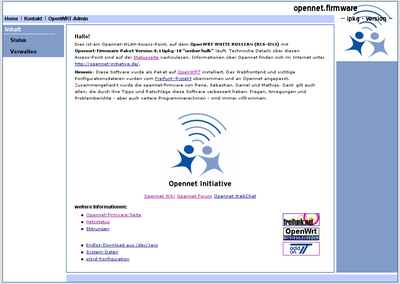Opennet Firmware/Linksys Erstinstallation: Unterschied zwischen den Versionen
(→Herunterladen der Dateien) |
|||
| (11 dazwischenliegende Versionen von 5 Benutzern werden nicht angezeigt) | |||
| Zeile 1: | Zeile 1: | ||
| − | + | Wer die [[Opennet Firmware]] das erste Mal auf seinen neuen Linksys installiert, folgt bitte dieser Anleitung. Zunächst wird dein Access-Point mit einem neuen Betriebsystem ausgestattet (OpenWrt mit Opennet-Anpassungen). Danach musst Du noch einige Konfigurationsschritte durchführen. | |
| − | Wer die [[Opennet Firmware]] | + | |
| − | + | ||
| − | + | ||
| − | + | ||
| − | + | ||
| − | + | ||
| − | + | ||
| − | + | ||
| − | + | ||
| − | + | ||
| − | + | ||
| − | + | ||
| − | + | ||
| − | + | ||
| − | + | ||
| − | + | ||
| − | + | ||
| − | + | ||
| − | + | ||
| − | + | ||
| − | + | ||
| − | + | ||
| − | + | ||
| − | + | ||
| − | + | ||
== Herunterladen der Dateien == | == Herunterladen der Dateien == | ||
| Zeile 33: | Zeile 8: | ||
|- | |- | ||
|'''Router''' | |'''Router''' | ||
| − | |'''OpenWrt-Firmware ( | + | |'''OpenWrt-Firmware (0.9ON5)''' |
|- | |- | ||
| − | |LinkSys WRT54G | + | |bgcolor=#99FF99 | LinkSys WRT54GL (oder WRT54G bis Hardwareversion 4) |
| − | |[http:// | + | |bgcolor=#99FF99 | [http://downloads.opennet-initiative.de/openwrt/oldstable/0.9-on5/openwrt-0.9on5-wrt54g-squashfs.bin openwrt-0.9on5-wrt54g-squashfs.bin] |
|- | |- | ||
|Linksys WRT54GS | |Linksys WRT54GS | ||
| − | |[http:// | + | |[http://downloads.opennet-initiative.de/openwrt/oldstable/0.9-on5/openwrt-0.9on5-wrt54gs-squashfs.bin openwrt-0.9on5-wrt54gs-squashfs.bin] |
|} | |} | ||
| − | == | + | == Installation == |
| − | + | Die Installation erfolgt direkt über das Webinterfaces deines Accesspoints. | |
| − | Die | + | |
| − | [[Bild: | + | [[Bild:Rc6on3_fresh_install.png|left|thumb|400px|Webseite des Accesspoints nach der Erst-Installation]] |
| − | Die Firmware wird auf den Access-Point geladen, danach beginnt der eigentliche Installationsvorgang. Dieser kann eine ganze Weile dauern (etwa 5 min.) und darf nicht unterbrochen werden. Der Router | + | Die Firmware wird auf den Access-Point geladen, danach beginnt der eigentliche Installationsvorgang. Dieser kann eine ganze Weile dauern (etwa 5 min.) und darf nicht unterbrochen werden. Der Router starten nun neu und ist - nach der Aktualisierung der Netzwerkeinstellungen eures Computers, bspw. durch einen Neustart - über das Opennet-Firmware-Webfrontend unter http://172.16.0.1 erreichbar. |
<br clear=all> | <br clear=all> | ||
| − | + | Die Installation der Firmware ist nun abgeschlossen. Wenn Dein Access-Point im Empfangsbereich von Opennet ist, kannst Du nun bereits einige Seiten, wie bspw. das [http://www.on-i.de Opennnet-Wiki] oder das [http://forum.opennet-initiative.de/ Forum] erreichen. Für die weitere Konfguration des Access-Points folge am Besten der Anleitung unter [[Opennet_Firmware#Konfiguration_der_Firmware]]. | |
| − | [[Kategorie: | + | [[Kategorie:Access points]] |
| + | [[Category:Firmware]] | ||
| + | [[Category:Anleitungen]] | ||
Aktuelle Version vom 8. Juni 2014, 16:20 Uhr
Wer die Opennet Firmware das erste Mal auf seinen neuen Linksys installiert, folgt bitte dieser Anleitung. Zunächst wird dein Access-Point mit einem neuen Betriebsystem ausgestattet (OpenWrt mit Opennet-Anpassungen). Danach musst Du noch einige Konfigurationsschritte durchführen.
[Bearbeiten] Herunterladen der Dateien
Für die erste Installation benötigst Du eine Datei, die zu Deinem Access-Point passt. Lade die entsprechende Datei aus der folgenden Tabelle herunter:
| Router | OpenWrt-Firmware (0.9ON5) |
| LinkSys WRT54GL (oder WRT54G bis Hardwareversion 4) | openwrt-0.9on5-wrt54g-squashfs.bin |
| Linksys WRT54GS | openwrt-0.9on5-wrt54gs-squashfs.bin |
[Bearbeiten] Installation
Die Installation erfolgt direkt über das Webinterfaces deines Accesspoints.
Die Firmware wird auf den Access-Point geladen, danach beginnt der eigentliche Installationsvorgang. Dieser kann eine ganze Weile dauern (etwa 5 min.) und darf nicht unterbrochen werden. Der Router starten nun neu und ist - nach der Aktualisierung der Netzwerkeinstellungen eures Computers, bspw. durch einen Neustart - über das Opennet-Firmware-Webfrontend unter http://172.16.0.1 erreichbar.
Die Installation der Firmware ist nun abgeschlossen. Wenn Dein Access-Point im Empfangsbereich von Opennet ist, kannst Du nun bereits einige Seiten, wie bspw. das Opennnet-Wiki oder das Forum erreichen. Für die weitere Konfguration des Access-Points folge am Besten der Anleitung unter Opennet_Firmware#Konfiguration_der_Firmware.